
蓝牙驱动安装方法
小编以win7为例:
首先打开这个蓝牙适配器附带的驱动光盘,选择WIN7文件夹打开,双击运行文件夹里面的Setup.exe安装运行程序。(切记在安装驱动之前一定不要把蓝牙适配器插入电脑,一定要先动行驱动程序)
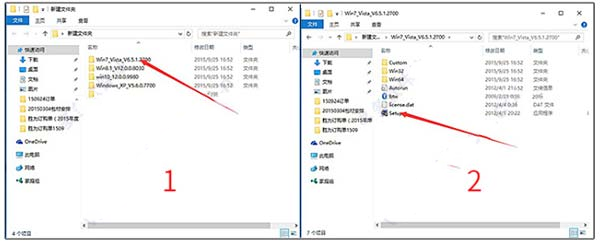
点击同意安装,程序开始运行,稍等一会,系统会提示没有检测到蓝牙设备,这个时候插入蓝牙适配器(一定要等到提示的时候再插入),系统自动识别,继续运行安装,直到完成。
安装后在桌面计算机图标上面右键点击管理,查看设备管理器里检查这个设备是不是正常的,一般安装后有两项,如下图示;其次在服务和应用程序中双击服务打开,查看两项服务一定要启动。如上两项全部检测完毕,就可以开始体验蓝牙服务了。
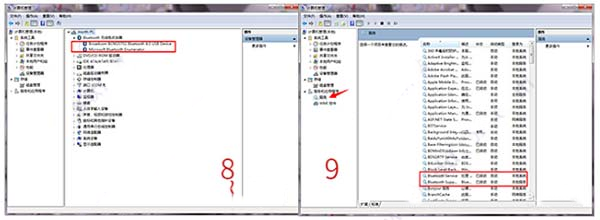
双击右下角的蓝牙图标,弹出添加设备的对话框,点击添加设备,搜索到蓝牙耳机,选中点击下一步,等系统自动安装完蓝牙服务。(如果搜索不到耳机,一般是和耳机没有调到配对状态有关,可以把耳机关掉,然后按住耳机开关8秒左右不要松手,一直到耳机指示杰出现快速闪烁或者红蓝交替闪烁的时候,再来搜索)
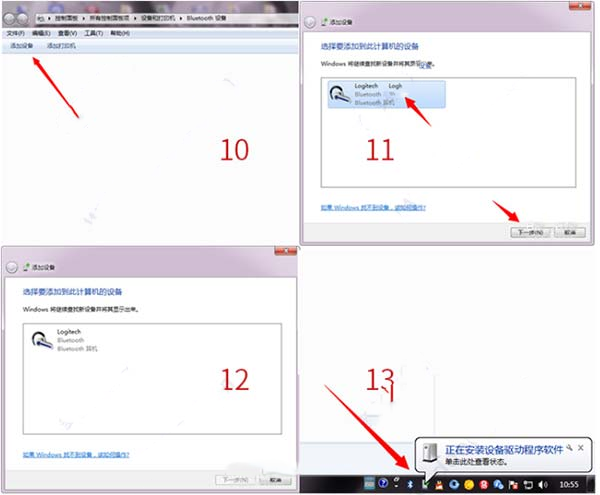
等服务全部安装完毕,系统会弹出一个控制的对话框,如果没有弹出可以在搜索到的耳机图标上面双击或者右键点击控制,点击连接,就可以了。
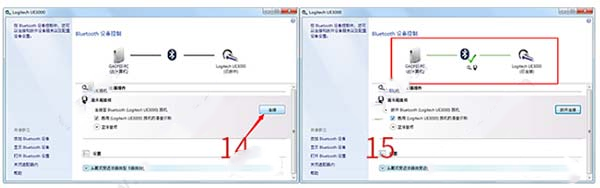
如果连接好后没有声音,可以在右下角的声音图标上面右键点击播放设备,选中蓝牙音频的耳机,设为默认值,点击确定就可以。
- 蓝牙驱动软件
- usb驱动大全
-
 更多 (10个) >>电脑蓝牙驱动软件 蓝牙驱动软件是一类常用的适配、功能软件。像本站热门的蓝牙适配器驱动(万能通用版)就是一款万能通用版的USB蓝牙驱动——能够驱动基本上目前市面上99%以上的蓝牙适配器,操作简单,同步也很方便。那么常用的蓝牙驱动软件有哪些呢?这里就给大家带来了电脑蓝牙驱动软件大全,相信一定可以满足小伙伴们不同的需求~快快来下载蓝牙驱动器吧!
更多 (10个) >>电脑蓝牙驱动软件 蓝牙驱动软件是一类常用的适配、功能软件。像本站热门的蓝牙适配器驱动(万能通用版)就是一款万能通用版的USB蓝牙驱动——能够驱动基本上目前市面上99%以上的蓝牙适配器,操作简单,同步也很方便。那么常用的蓝牙驱动软件有哪些呢?这里就给大家带来了电脑蓝牙驱动软件大全,相信一定可以满足小伙伴们不同的需求~快快来下载蓝牙驱动器吧! -
-

中国农业银行神州融安通用k宝蓝牙版驱动 3.17M
查看/简体中文v3.10.2.31官方版 -

罗技k480蓝牙键盘驱动 19.44M
查看/简体中文v1.86.675082官方版 -

万能蓝牙耳机驱动 219K
查看/简体中文win7官方版 -

udc324b usb4.0驱动 393.69M
查看/简体中文win7/win10版 -

哈曼卡顿蓝牙音箱驱动 98.92M
查看/简体中文v6.4.2990官方版 -

绿联蓝牙4.0适配器驱动 407.37M
查看/简体中文官方版 -

山泽蓝牙4.0适配器驱动 407.96M
查看/简体中文v1.0官方版 -

金陵声宝4.0驱动 40.95M
查看/简体中文v6.0.1官方版 -

芯烨xp235b驱动 12.83M
查看/简体中文v2019.6 -

罗技m557蓝牙鼠标驱动 3.48M
查看/简体中文v6.65.62
-
发表评论
0条评论软件排行榜
- 1老xp系统万能网卡驱动离线版 v8.16.50.100
- 2360驱动大师单文件绿色版 v2.0.0.2050
- 3it天空万能驱动easydrv7 v7.23.1221.1官方版
- 4mastercam虚拟狗安装器by编程小子 v1.1.2.9免费版
- 5中国农业银行k宝驱动
- 6联想m7450f打印机驱动 v8.0.22.0
- 7802.11n无线网卡驱动万能包 官方版
- 8realtek pcie gbe family controller(realtek网卡驱动) for xp/vista/win7
- 9AMD Radeon Software(AMD显卡管理工具) v25.3.1
- 10hp officejet 100 mobile printer驱动 v14.0.18141.484
热门推荐
 佳博gp-l80160i打印机驱动 v32官方版2.14M / 简体中文
佳博gp-l80160i打印机驱动 v32官方版2.14M / 简体中文 360驱动大师单文件绿色版 v2.0.0.20508.63M / 简体中文
360驱动大师单文件绿色版 v2.0.0.20508.63M / 简体中文 mt65xx preloader驱动 64位/32位1.38M / 简体中文
mt65xx preloader驱动 64位/32位1.38M / 简体中文 HP LaserJet M1005 MFP驱动 14.21M / 简体中文
HP LaserJet M1005 MFP驱动 14.21M / 简体中文 装机员万能驱动完整版 v1.0.0.1官方版6.88G / 简体中文
装机员万能驱动完整版 v1.0.0.1官方版6.88G / 简体中文 富士通dpk810打印机驱动 官方版1.59M / 简体中文
富士通dpk810打印机驱动 官方版1.59M / 简体中文 佳能g2810驱动 v1.01官方版78.17M / 简体中文
佳能g2810驱动 v1.01官方版78.17M / 简体中文 爱普生epson l6178打印机驱动和扫描驱动 v2.61官方版116.17M / 简体中文
爱普生epson l6178打印机驱动和扫描驱动 v2.61官方版116.17M / 简体中文 联想f2071h驱动 v1.0官方版25.19M / 简体中文
联想f2071h驱动 v1.0官方版25.19M / 简体中文 得力dl888t打印机驱动 32位/64位官方版18.95M / 简体中文
得力dl888t打印机驱动 32位/64位官方版18.95M / 简体中文




























 佳博gp-l80160i打印机驱动 v32官方版
佳博gp-l80160i打印机驱动 v32官方版 360驱动大师单文件绿色版 v2.0.0.2050
360驱动大师单文件绿色版 v2.0.0.2050 mt65xx preloader驱动 64位/32位
mt65xx preloader驱动 64位/32位 HP LaserJet M1005 MFP驱动
HP LaserJet M1005 MFP驱动  装机员万能驱动完整版 v1.0.0.1官方版
装机员万能驱动完整版 v1.0.0.1官方版 富士通dpk810打印机驱动 官方版
富士通dpk810打印机驱动 官方版 赣公网安备36010602000168号,版权投诉请发邮件到ddooocom#126.com(请将#换成@),我们会尽快处理
赣公网安备36010602000168号,版权投诉请发邮件到ddooocom#126.com(请将#换成@),我们会尽快处理